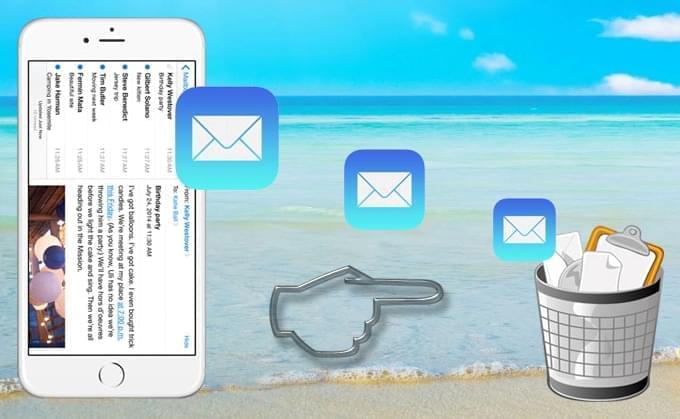
Bugünlerde eposta almak ve göndermek için bilgisayara ihtiyaç yok, tüm hepsini akıllı telefonunuzdan yapabilirsiniz. Günümüz mobil cihazları internet bağlantısı ve eposta uygulamalarına sahipler bu da dilediğiniz yerden elektronik mesajlaşmaya olanak sağlıyor. Özellikle iPhone cihazlarını dilediğiniz yerde eposta almak ve göndermek için kullanabiliyorsunuz.
Ancak eposta mesajlarını güvende ve emniyette tutmak sorun olabilir, iPhone cihazlarda bile. Gizliliğinizi koruyarak önemli verileri her zaman güvende tutmak için iPhone’dan epostalarınızı silmeniz tavsiye edilir. Ek olarak istenmeyen epostalar ve okunmuş mesajları silmek cihazınızda yer açmanıza olanak tanır.
Elbette, iPhone dail her hangi bir cihazdan epostaları silmek kolaydır ancak cihazınızda sildiğiniz epostalar hakkında bazı ipuçlarını bilmenizde yarar var. iPhone’dan epostalarınızı silmeniz bu mesajların kalıcı olarak silindiği anlamına gelmez – sadece arşivlenmiş olurlar. Tabii bu gizliliğinizin saldırganlara açık hale getirilmesinin yanı sıra yer kaplayan bir durumdur. Peki iPhone’dan tüm eposta mesajları kalıcı olarak nasıl silinir? Aşağıda bilgileri bulabilirsiniz.
1. Epostaları kendi uygulamasından doğrudan silme (Normal Silme İşlemi)
2. iPhone’da Posta kutusundaki Gmail Mesajlarının Arşivlenmemesi (Kapsamlı Silme İşlemi)
3. iPhone’dan Epostaları kalıcı olarak silme (Ücretli yazılımla etkin slime işlemi)
1.Çözüm: Bir Eposta mesajını iPhone’un kendi Eposta uygulaması ile silme
Epostalarınızı silmek için iPhone’un varsayılan eposta uygulamasını kullanabilirsiniz. Bu yol, bağımsız uygulamalara gereksinim duymasa da, cihazınızdan mesajları kalıcı olarak silmek için iki defa slime işlemi uygulamanız gereklidir.
- iPhone eposta uygulamasını açarak “Düzenle” butonuna tıklayın.
- Silmek istediğiniz mesajların yanındaki yuvarlağı işaretleyerek seçin.
- Önce “Taşı” sonra “Çöp Kutusu” butonuna tıklayın.
- Eposta kutunuza dönün ve “Çöp Kutusu” klasörünü seçin.
- “Düzenle” butonuna tıklayarak kalıcı olarak silmek istediğiniz mesajları seçin.
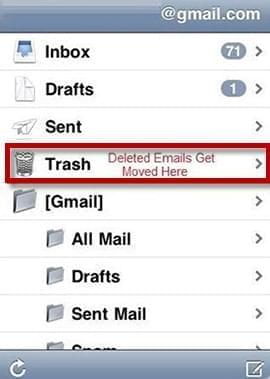
2. Çözüm: Arşivlenen Gmail mesajlarını iPhone’dan silme
Eğer iPhone’unuzda Gmail varsa, bilgisayar olmadan da mesajlarınızı temizleyebilirsiniz. Yalnızca şunu bilin ki epostaları silmek, bunları tamamen temizlemek anlamına gelmez. Arşivleme ayarlarında değişiklik yapmanız gereklidir. Ancak Gmail epostalarını silmek kolay değildir. Sağdan sola kaydırmak size silme değil, arşivleme seçeneğini verir. Eğer iPhone’unuzdan tüm epostaları özellikle de Gmail mesajlarını silmek istiyorsanız aşağıdakileri uygulayın:
- iOS 6 kullanıcıysanız, “Ayarlar” ve ardından “Eposta” seçeneğine gidin.
- “Hesaplar”ı seçip “Mesajları Arşivle” seçeneğini kapatın.
- iOS 7/8’de “Ayarlar”a gidin ve “Eposta” seçeneğine tıklayın.
- “Gmail Hesabı” ve “Hesap” seçeneklerine tıklayın.
- Aşağıda bulunan “Gelişmiş” butonunu seçin.
- “Silinen mesajları şuraya taşı” bölümünde “Silinen epostalar” ı seçin.
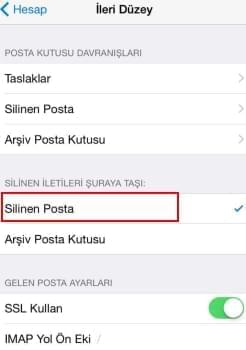
3. Çözüm: iPhone’da Epostaları Kalıcı olarak Silme
Eğer iPhone’dan tüm epostaları silmek için kullanımı kolay ve açık bir yol istiyorsanız iPhone Veri Temizleyicisi isimli uygulamayı kullanmak çok işinize yarayacak. iPhone Veri Temizleyici, tek bir tıkla epostaları, fotoğrafları, hatırlatıcıları, SMS’leri, kiişileri, memoları, hesapları, Apple kimliğini ve diğer bilgileri siler. Dahası, bu bilgileri geri alma olasılığını sıfıra indirir yani silinen dosyalar sonsuza kadar silinmiş olarak kalır.
iPhone Veri Temizleyicisi, üç very seviyesinde altı farklı silme modu sunar. Hızlı very slime için düşük, mevcut/silinmiş dosyaların üzerine yazmak için orta ve önemli bilgilerin yanı sıra kişisel hesapları kaldırmak için yüksek seviyeler. iPhone Veri Temizleyici programını kullanarak iPhone’daki epostaları toptan silmek oldukça kolaydır, bunun için aşağıdaki rehbere göz atabilirsiniz:
- iPhone Veri Temizleyicisini başlatın ve iPhone’unuzu USB kablosunu kullanarak PC’ye bağlayın.
- Cihazın otomatik olarak tanınmasından sonra ana ekrandaki “Silinen dosyaları kaldır” seçeneğine gidin.
- Uygun slime seviyesiniz seçin.
- “Başla” butonuna tıklayın.
- İşlem bitene kadar bekleyip “Tamam”ı tıklayın.
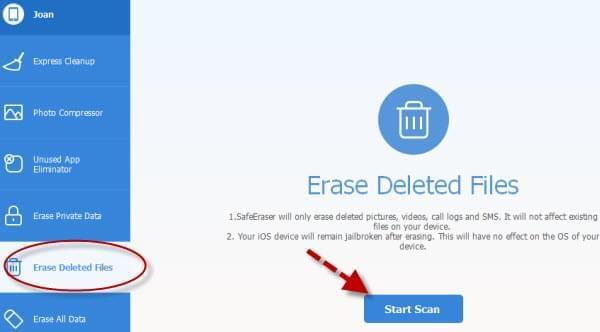
Bu araçla, her bir epostayı tek tek seçip sonra bunları çöp kutusuna göndermenize gerek kalmaz. Bu program iPhone’daki tüm epostaları tek seferde siler. Artık gizliliğiniz için patronunuzdan veya müşterilerinizden gelen epostaların sızması ile ilgili endişelenmenize gerek kalmayacak. Bu uygulama ile dosyalar bir kaç saniye içinde sonsuza kadar silinir. Ek olarak iPad, iPod Touch ve hatta operator kilitli ve jail break yapılmış iOS cihazları ile de uyumludur. iPhone Veri Temizleyici, cihazınızı fabrika ayarlarına döndürmek istediğinizde de kullanabilirsiniz.
Eposta slime işlemini tamamlamak, eposta mesajlarını silmek için doğru yolu bildiğiniz zaman kolaydır. Eğer başlangıç seviyesindeki bir kullanıcı veya teknik bilgisi olmayan bir iPhone kullanıcısıysanız ya da epostaları kalıcı olarak silmek için karmaşık yollar kullanamayacak kadar meşgulseniz profesyonel bir iOS veri temizleme program kullanmanız tavsiye edilir. Bunları saniyeler içinde kurabilir ve her hangi teknik donanıma gerek kalmaksızın kullanmaya başlayabilirsiniz.